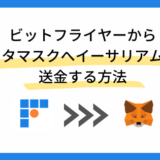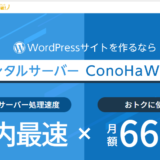※記事内に広告を含みます

コインチェックからメタマスクへイーサリアムを送金したい
そんな方に向けてコインチェックからメタマスクへイーサリアムを送金する方法について解説していきます。
本記事ではイーサリアムをすでに購入している前提で進めていきます。
まだイーサリアムを持っていない方は以下の記事を参考にイーサリアムを購入してみてください。
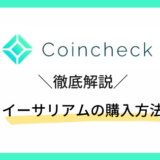 【3分で完了】コインチェックでイーサリアムを購入する手順
【3分で完了】コインチェックでイーサリアムを購入する手順
コインチェックの口座開設がまだの方は以下の記事をご参考に
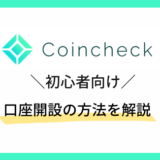 コインチェックの口座開設を1から解説【10分で完了】
コインチェックの口座開設を1から解説【10分で完了】
それでは解説していきます。
PCからメタマスクへ送金する方法

まずはPCからメタマスクへ送金する方法について解説していきます。
コインチェックからメタマスクへ送金する手順は以下の通りです。
- メタマスクのアドレスを取得する
- コインチェックから送金
- メタマスクで確認
メタマスクのウォレットを作成していない方はこちらの記事を参考に作成してみてください。
 【完全ガイド】メタマスクの使い方・注意すべき点を初心者向けに解説
【完全ガイド】メタマスクの使い方・注意すべき点を初心者向けに解説
メタマスクのアドレスを確認
まずはメタマスクで入金アドレスを確認します。
メタマスクを起動させ、画面中央のアドレスをクリックしてコピーします。
コインチェックからメタマスクへ送金する
次にコインチェックからメタマスクにイーサリアムを送金していきます。
初めて送金するときは、必ず小額でテストしてください。
仮に間違えたアドレスを入力してしまうと、送金した日本円は戻ってきません。
まずは最低出金額(0.001ETH)を送金して、問題なく送金できたら、残りすべて送金しましょう
ちなみに、コインチェックでは「0.005ETH」の送金手数料がかかります。
イーサリアムの価格によって値段は変わりますが、記事執筆時点では「約1,000円」かかります。
それではメタマスクへイーサリアムを送金する方法を解説していきます。
①コインチェックにログイン後、「暗号資産の送金」をクリックします。
②「Ethereum」を選択して「宛先を追加/編集」をクリックします。
③「ETH」を選択して、「新規追加」をクリックします。
次に宛先を追加していきます。
上から順(①~④)に内容を登録していきます。
①「ETH」を選択します。
②「ラベル」を入力します。
ラベルは自由に設定できます。

自分はメタマスクで登録しています。
③「宛先」はメタマスクのアドレスを貼り付けします。
宛先を確認するために、まずメタマスクを起動させます。
そしてアカウント名にカーソルをあてて「クリップボードにコピー」をクリックします。
先ほどのコインチェックの「宛先」にコピーしたメタマスクのアドレスを貼り付けします。
④SMS認証で届いたコードを入力します。
①~④が完了したら「追加」をクリックします。
「新しい送付先追加」のメールが届けば、宛先の登録は完了です。
次にメタマスクに送金していきます。
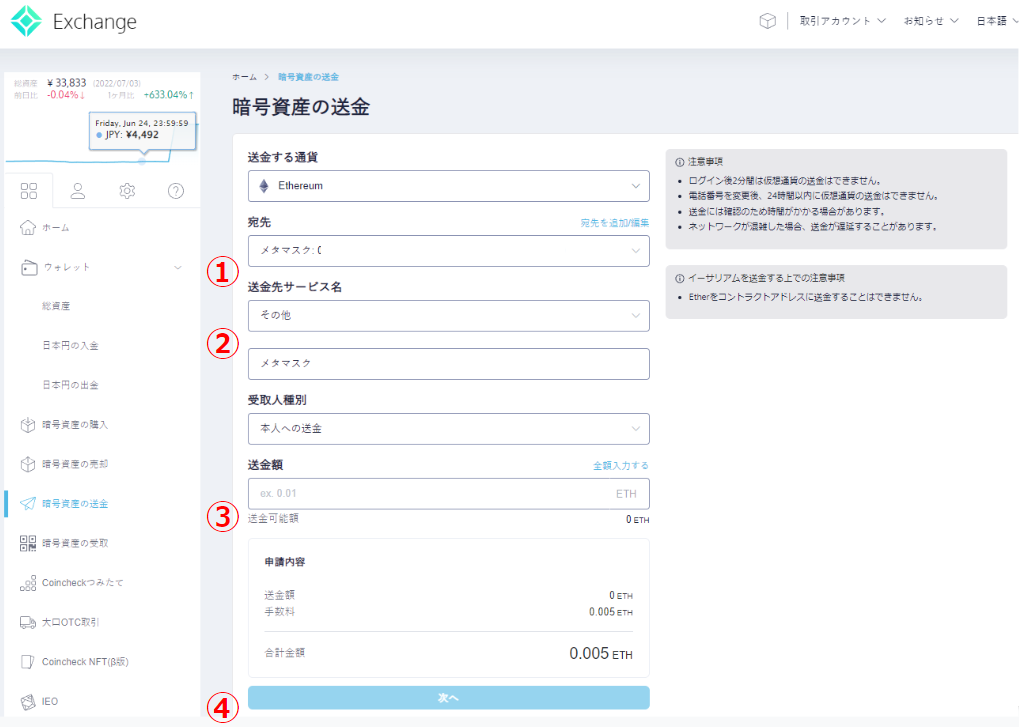
①「宛先」の確認をします。
アドレスを間違えてしまうと仮想通貨を無駄してしまう可能性があります。
念のため確認しておきましょう。
②「送金先」を入力します。
「その他」を選択します。
下の欄は任意で設定してください。

自分はメタマスクで登録しています。
受取人種別は個人のメタマスクに送金するため、「本人への送金」を選択します。
③「送金額」を入力します。
④間違いないか確認をして、「次へ」をクリックします。
以上でメタマスクへの送金は完了です。
スマホでイーサリアムをメタマスクへ送金する方法

スマホからメタマスクへ送金する手順は以下の通りです。
- メタマスクのアドレスを取得する
- ビットフライヤーから送金
- メタマスクで確認
メタマスクのウォレットを作成していない方はこちらの記事を参考に作成してみてください。
 【完全ガイド】メタマスクの使い方・注意すべき点を初心者向けに解説
【完全ガイド】メタマスクの使い方・注意すべき点を初心者向けに解説
メタマスクのアドレスを確認
まずはメタマスクで入金アドレスを確認します。
メタマスクを起動させ、画面中央のアドレスをクリックしてコピーします。
コインチェックからメタマスクへ送金
次にコインチェックからメタマスクへイーサリアムを送金していきます。
初めて送金するときは、必ず小額でテストしてください。
仮に間違えたアドレスを入力してしまうと、送金した日本円は戻ってきません。
まずは最低出金額(0.001ETH)を送金して、問題なく送金できたら、残りすべて送金しましょう
ちなみに、コインチェックでは「0.005ETH」の送金手数料がかかります。
イーサリアムの価格によって値段は変わりますが、記事執筆時点では「約1,000円」かかります。
それではメタマスクへイーサリアムを送金する方法を解説していきます。
①まずは「ウォレット」をタップします。
②次に「イーサリアム」をタップします。
③「送金」をタップします。
④「宛先を追加/編集」をタップします。
⑤「新規追加」をタップします。
⑥宛先の詳細を登録していきます。
まず「ラベル」を入力します。
ラベルは任意で入力できます。

ぼくはメタマスクで登録しています。
次に先ほどメタマスクでコピーしたアドレスを「宛先」に貼り付けます。
そして「SMSを送信」をタップして、届いた6桁の認証コードを入力します。
3点入力できたら「追加をタップ」します。
「宛先を追加しました!」と表示されたらOKです!
④宛先の登録が完了したら、いよいよ送金手続きをしていきます。
- 宛先に先ほど追加した「メタマスク」を選択
- 「送金先サービス名「に「その他」を選択
- その下に「メタマスク」と入力
- 受取人種別は「本人への送金のまま」
- 送金額を入力
すべての項目が入力できたら「次へ」をタップします。
⑤6ケタのコードを入力して二段階認証をします。
そして「申し込みを確定する」をタップ
⑥「送金申請が完了しました!」と表示されれば手続きは完了です!

お疲れ様でした!
まとめ
本記事ではコインチェックからメタマスクへイーサリアムを送金する方法を解説しました。
最後に内容を振り返っておきましょう。
- メタマスクのアドレスを取得する
- コインチェックから送金
- メタマスクで確認
一度メタマスクへ送金方法を登録すれば、次回以降の作業はカンタンです!
まずは小額からメタマスクへ送金してくださいね!
イーサリアムを購入する方法は以下の記事を参考にしてみてください。
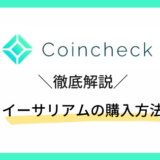 【3分で完了】コインチェックでイーサリアムを購入する手順
【3分で完了】コインチェックでイーサリアムを購入する手順
コインチェックの口座をまだ解説していない方はこちらから!
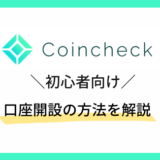 コインチェックの口座開設を1から解説【10分で完了】
コインチェックの口座開設を1から解説【10分で完了】